
3Dモデルを自動生成したい!
sudoAIの使い方を教えて!
sudoAIでは、テキストから3Dモデルを生成したり
画像から3Dモデルを生成することができます。
無料で毎月最大40回まで生成することが出来るので
ぜひ参考にしてsudoAIで3D生成してみてください!
この記事では、sudoAIの使い方について解説します。
sudoAIとは

sudoAIは、簡単に3Dモデルを作れるAIツールです。
文字で説明した内容や、2D画像を元にして、3Dモデルを生成することができます。
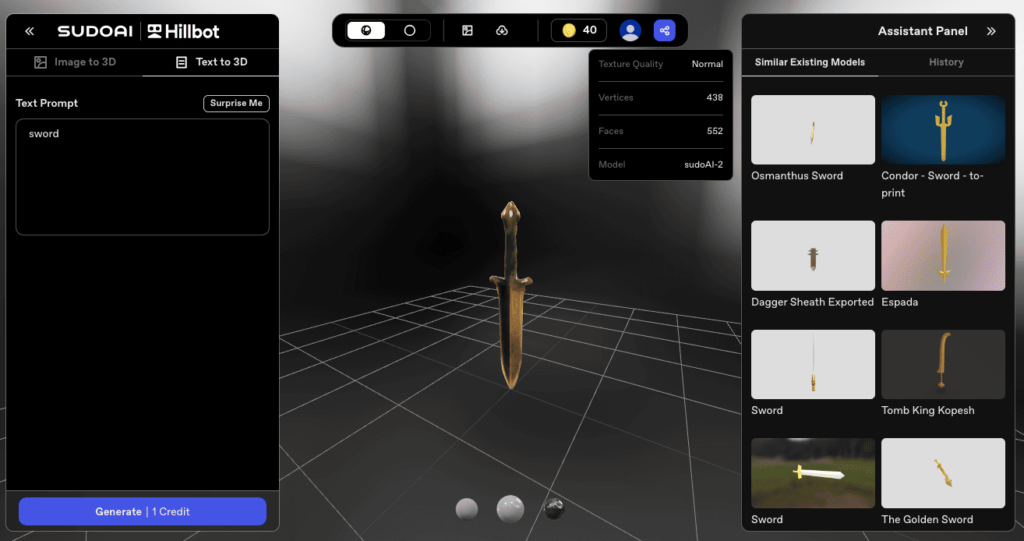
通常、ゲームや映画で使われる3Dのキャラクターや物を作るには、専門的な技術が必要ですが
sudoAIを使えば誰でも簡単に3Dモデルを生成できます。
これにより、複雑な作業を短時間で終えることができ、デザインや開発に役立ちます。
sudoAIは、速さと高いクオリティを兼ね備えており
デジタル世界でのモノづくりを手助けする、未来型のAIツールといえます。
無料で生成可能

sudoAIでは、毎月40クレジット付与されるので、無料で3Dモデルを生成することができます。
クレジットのリセットは1日の0:00にするようです。
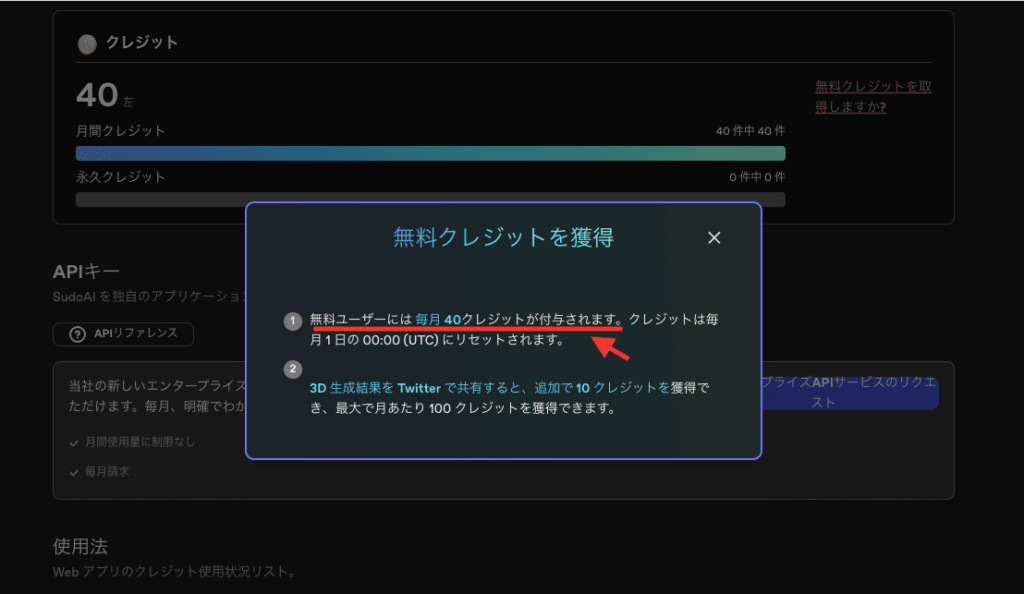
商用利用可能!

生成した3Dモデルは、無料プランの方でも商用利用は可能ですが、CC BY 4.0 licenseが付与されます。
プレミアムプランでは、生成した方の所有となるようです。
よくある質問で返信されている内容は、以下となります。
Is it permissible to use the assets I’ve generated for commercial purposes?
If you are on a premium plan, you own all assets you create with sudoAI. If you are on a free plan, we grant you a CC BY 4.0 licenseopen in new window instead.
引用元:sudoAI
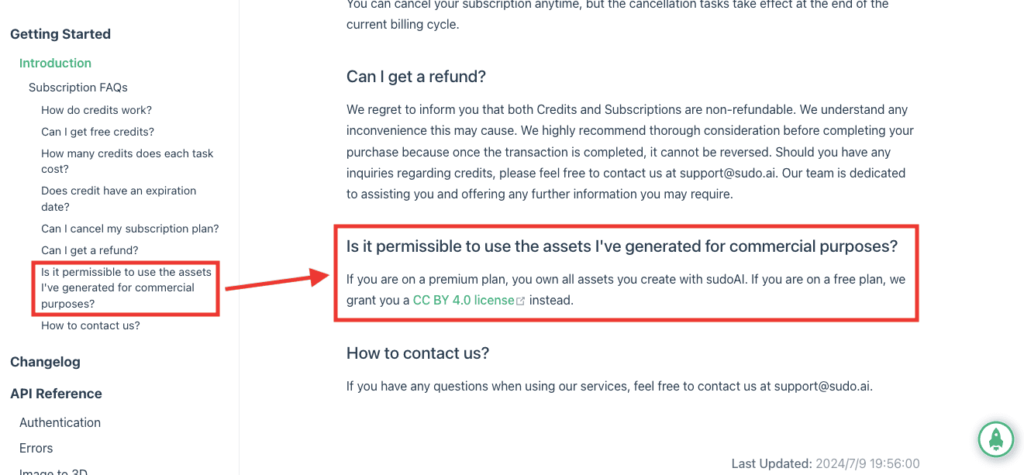
ログインする

「sudoAI」にアクセスします。
右上にある「Log in」をクリックしてください。
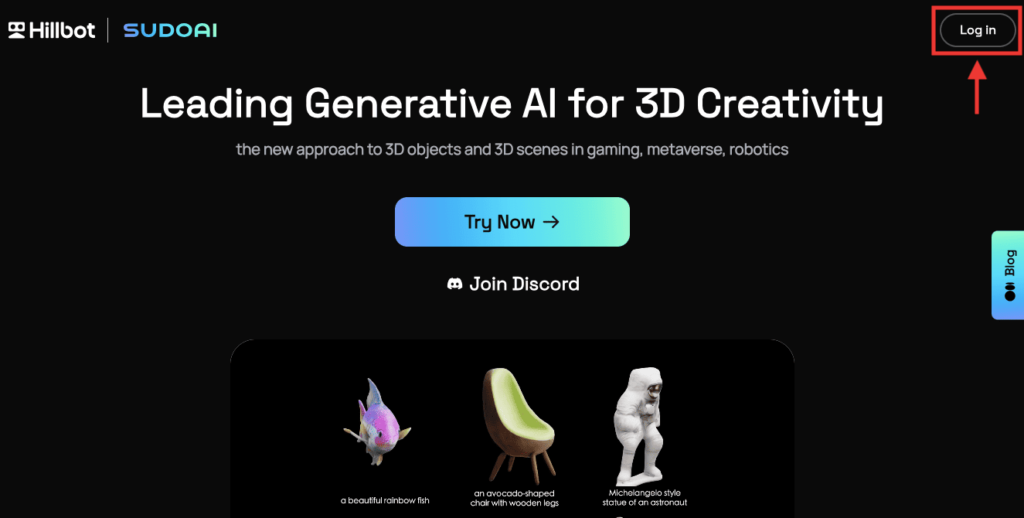
「Sign up」をクリックして「Eメールアドレス」を登録するか
または、「Googleアカウント」からログインしてください。
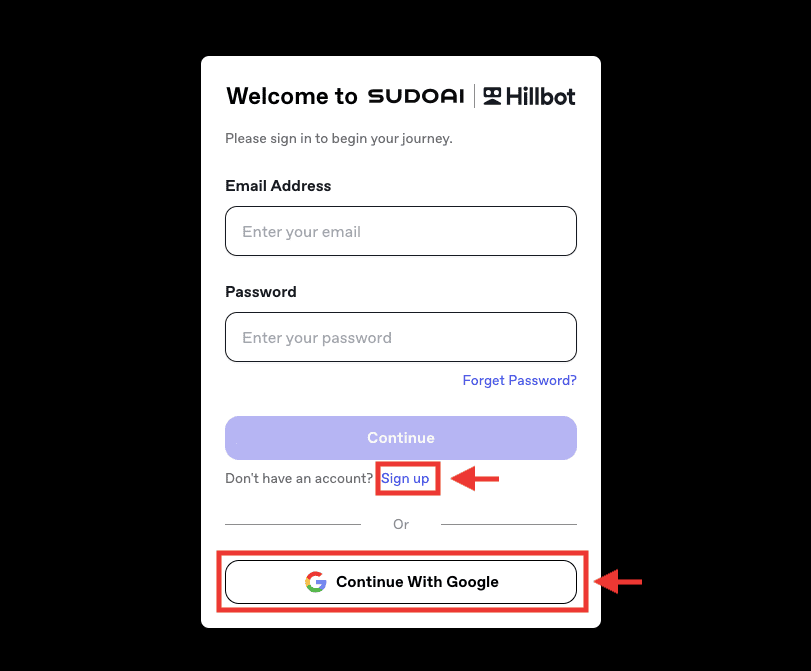
画像から3Dモデルを生成する方法

ここでは、アップロードした画像を元に3Dモデルを生成する方法について解説します。
画像をアップロード
「Image to 3D」をクリックしてから
3Dモデルにしたい画像をアップロードするか
または、下部にある「Select from example」から生成したい画像をクリックしてください。
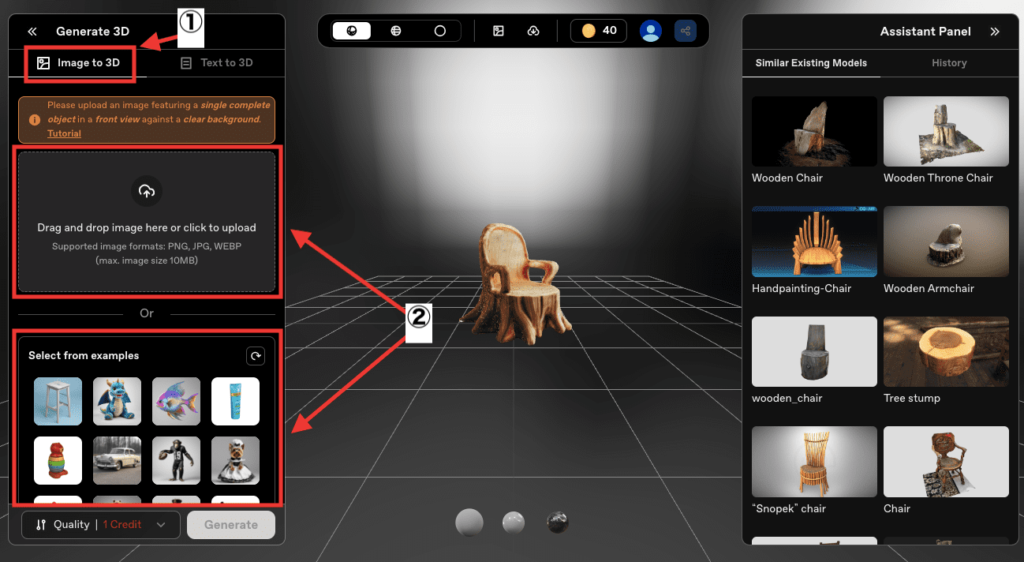
高品質のテクスチャ
「High Quality Texture」のトグルをオンにすると、高品質のテクスチャで生成することができます。
(クレジット消費量は多くなります)
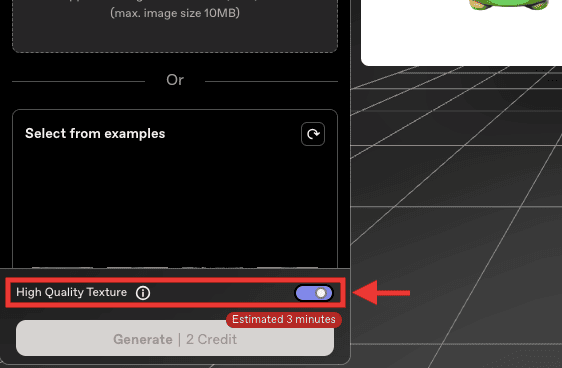
生成する
「Generate」をクリックしてください。
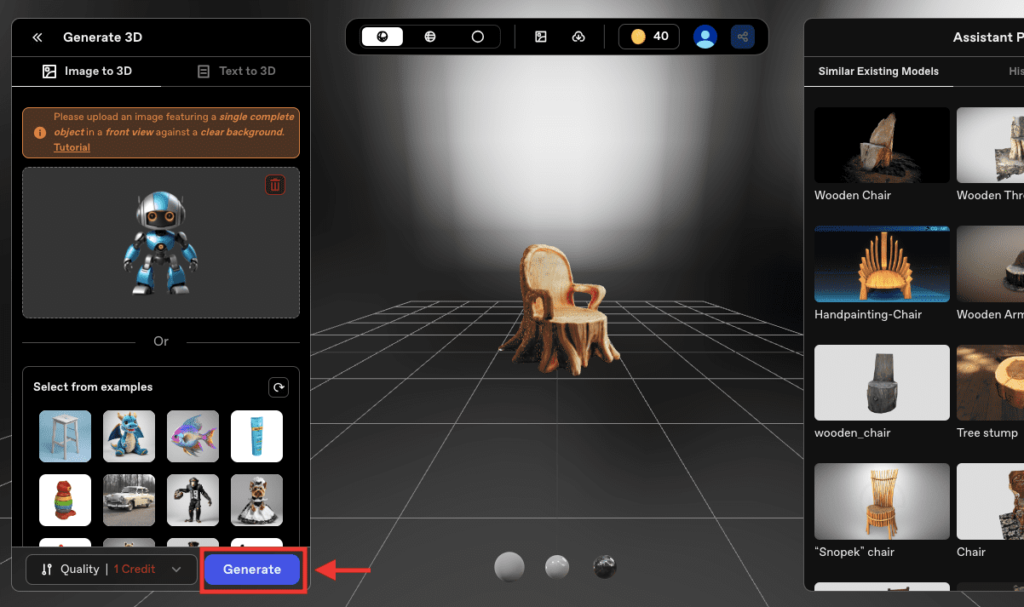
背景を自動的に削除
アップロードした画像の背景を自動で削除してくれます。
複雑な背景の場合は綺麗に処理できないので、手動で背景を削除した方がいいです。
「Generate 3D Model」をクリックすると、3Dモデルを生成できます。
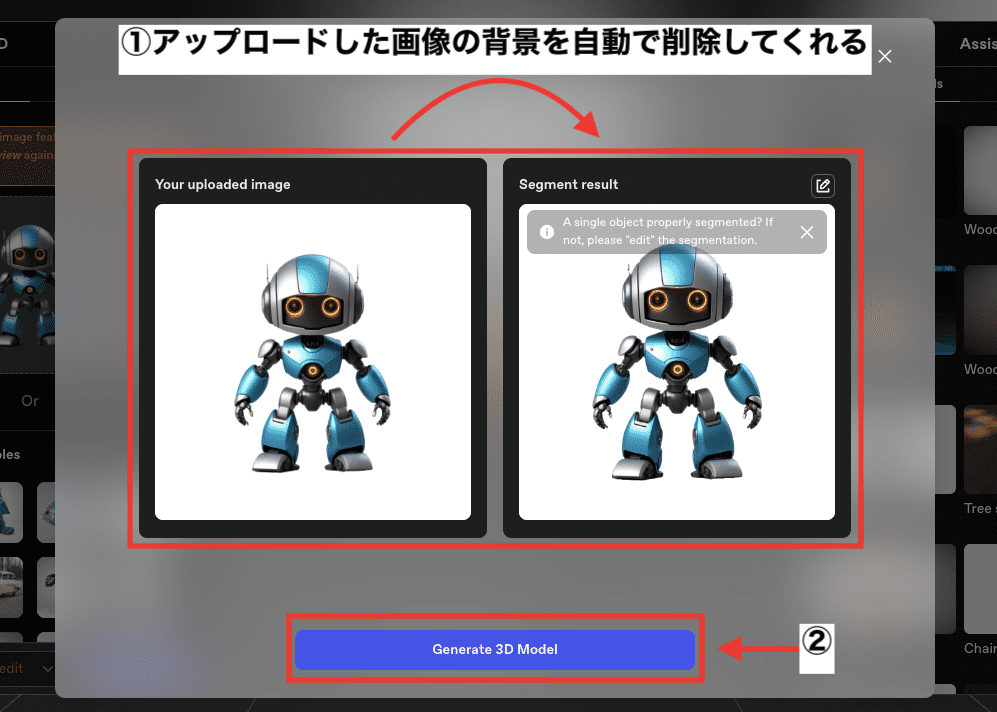
3Dモデル全体の確認
3D画面内では以下の動作をすることができます。
| 左クリックしながら移動すると、360度確認することができます。 |
| 右クリックしながら移動すると、水平移動できます。 |
| マウスホイールで縮小・拡大することができます。 |
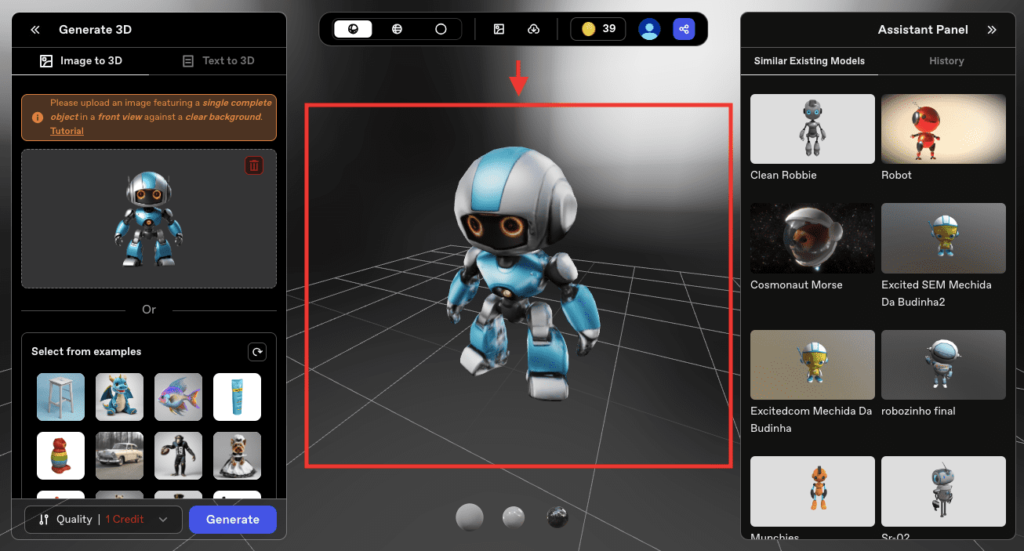
ダウンロード設定
上部にある「ダウンロードアイコン」をクリックすると、以下の設定を行なって3Dモデルをダウンロードできます。
・Mesh
・Reduce Polygons
・File Type
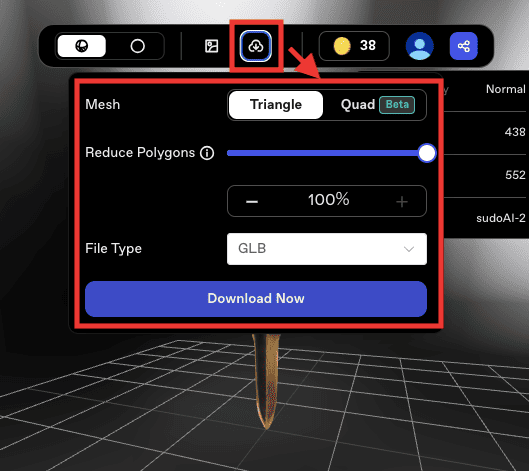
メッシュ形状の変更
「Mesh」では、メッシュの形状を変更できます。
| Triangle | 三角形 |
| Quad | 四角形 |
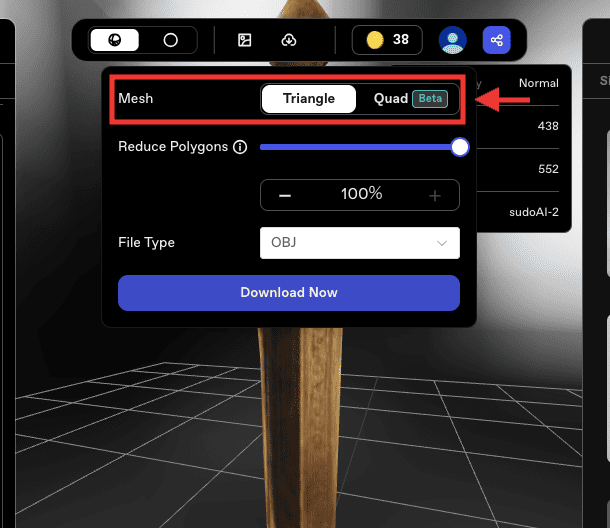
ポリゴン数の調整
「Reduce Polygons」では、数値を小さくするほどポリゴン数を削減することができます。
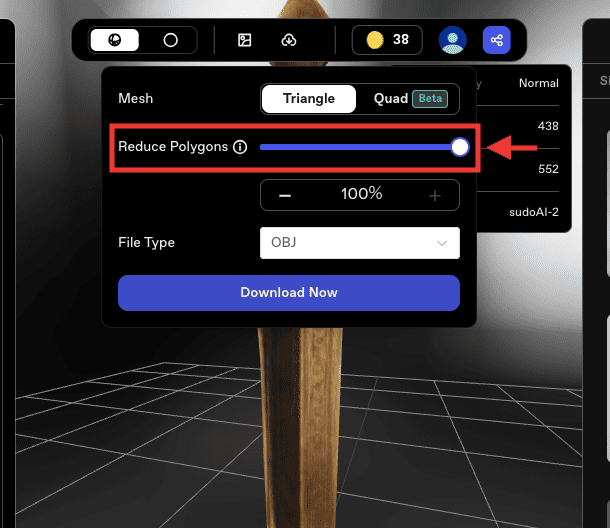
出力形式の設定
「File Type」をクリックしてから、出力する形式を選択します。
・GLB
・OBJ
・FBX
・USDZ
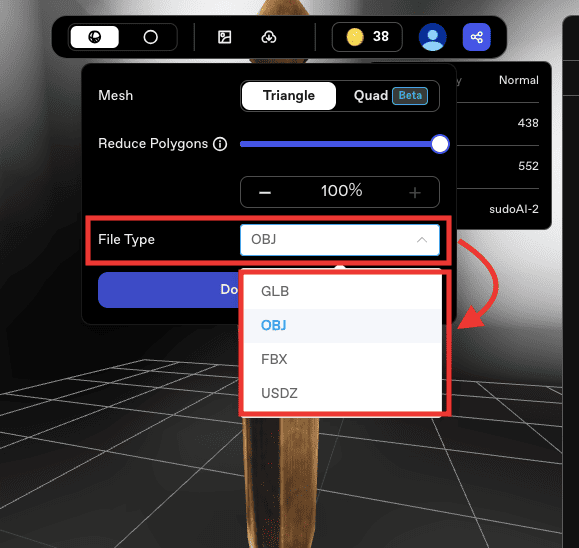
モデルをダウンロードする
「Download Now」をクリックすると、3Dモデルをダウンロードできます。
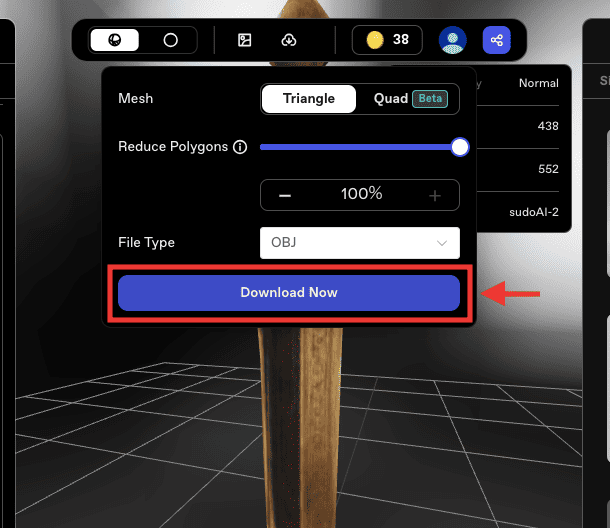
Texture・Normalの確認
上部左側にある2つのアイコンでは、「Texture」「Normal」に切り替えることができます。
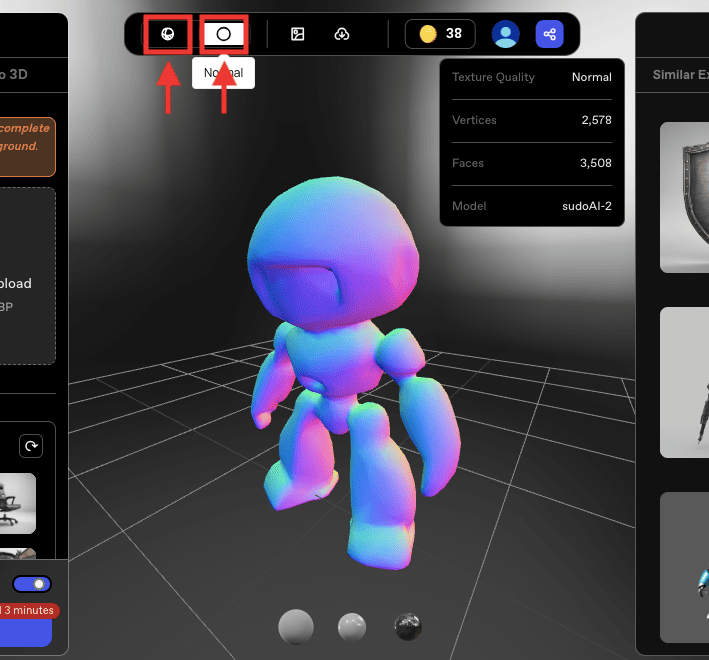
アップロードした画像の表示
「2d image」アイコンをクリックすると、アップロードした2D画像を確認することができます。
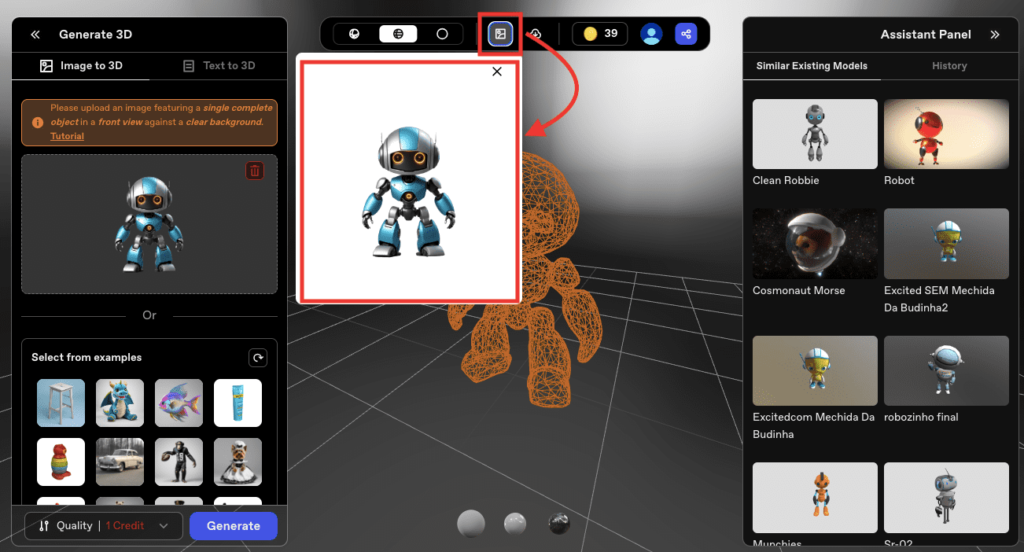
マテリアルの変更
下部にあるマテリアルでは3つあり、「Default」「Plastic」「Metal」に切り替えることができます。
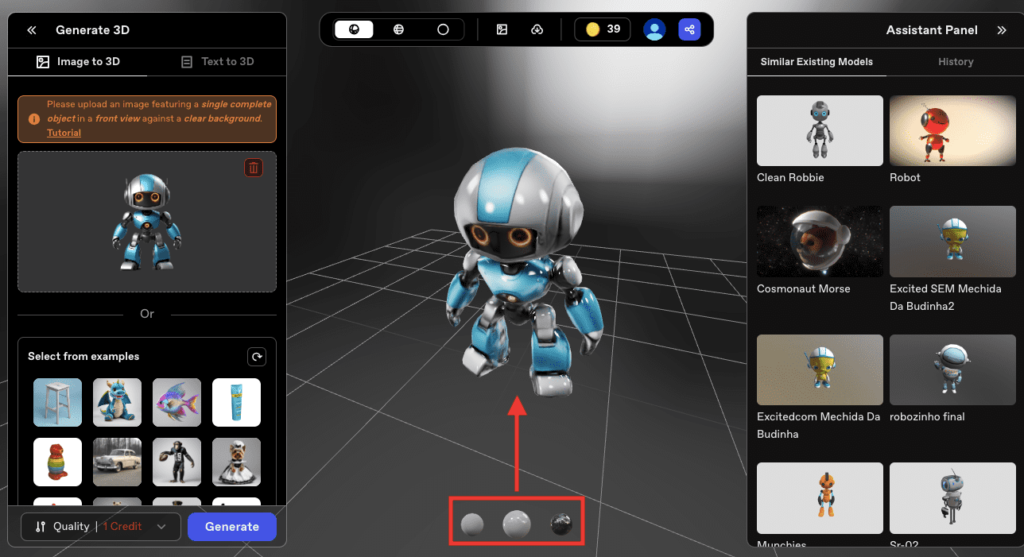
テキストから3Dモデルを生成する方法

「Text to 3D」をクリックしてから、「Text Prompt」内に生成したい内容を入力してください。
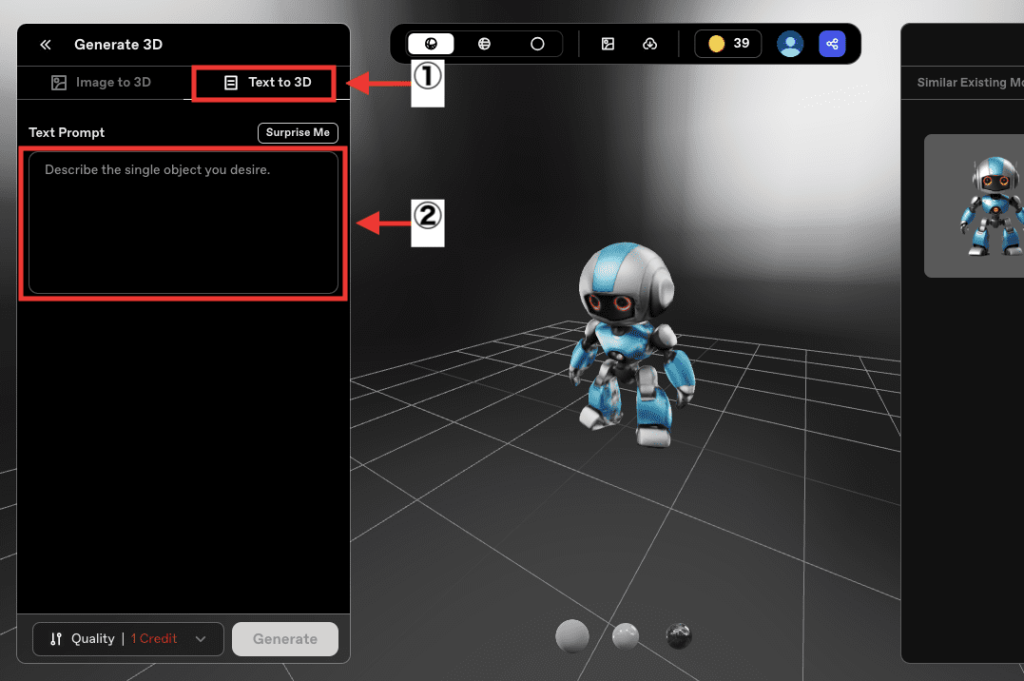
「Surprise Me」をクリックすると、サンプル内容を「Text Prompt」内に入れることができます。
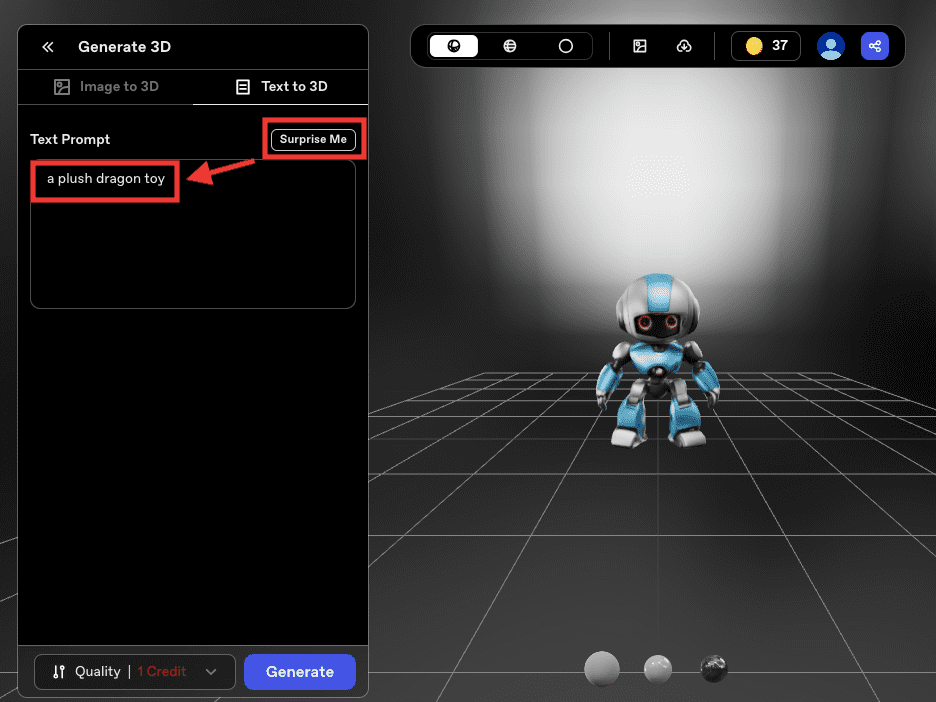
入力したら「Generate」をクリックしてください。

4枚の画像生成がされるので、1つ選択してください。
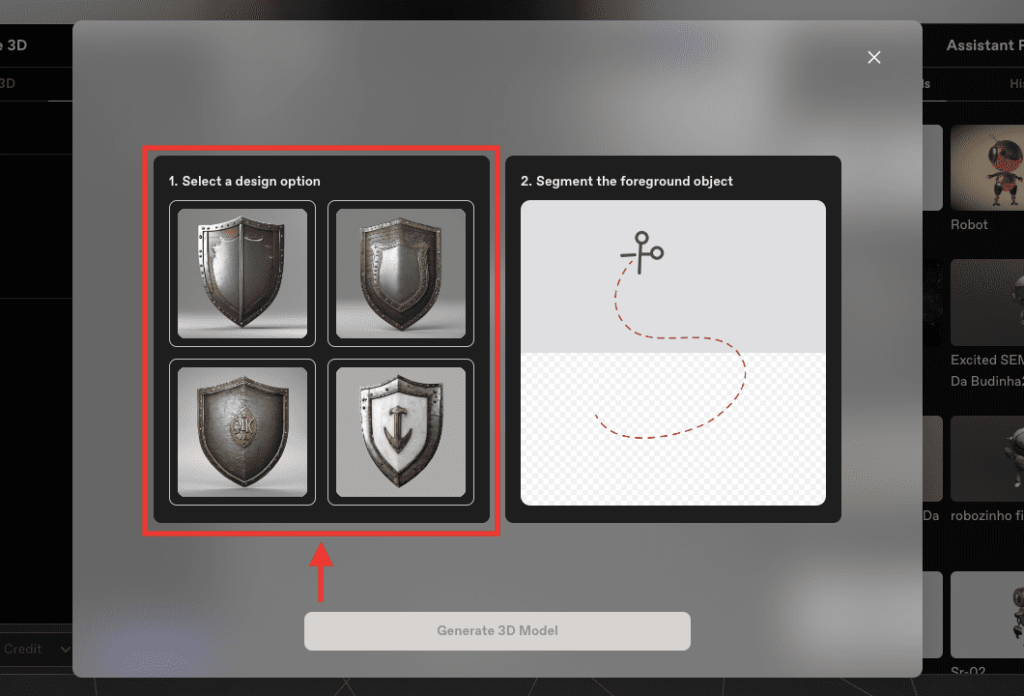
選択後、背景が自動で削除されます。
「Generate 3D Model」をクリックしてください。
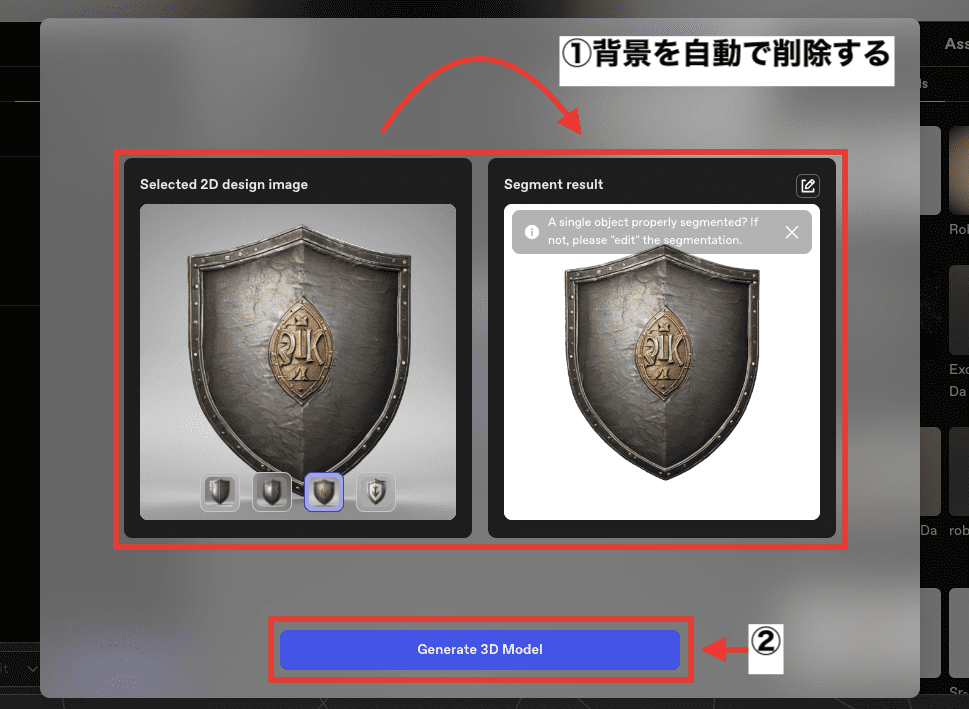
以下の画像のように、3Dモデルを生成することができます。
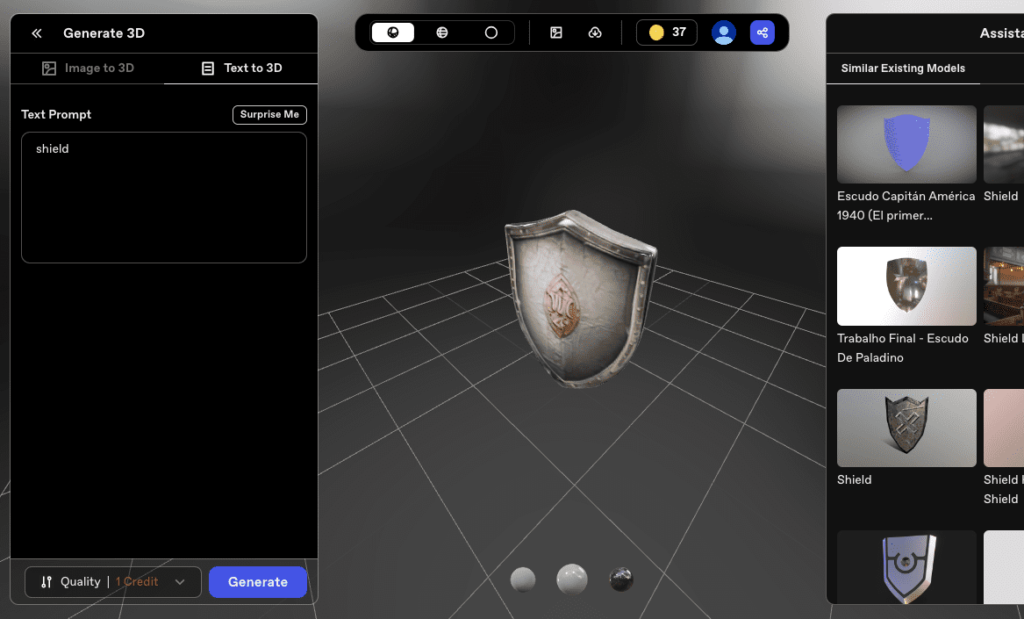
過去に生成した作品

右側にある「History」をクリックすると、過去に生成した3Dモデルを表示することができます。
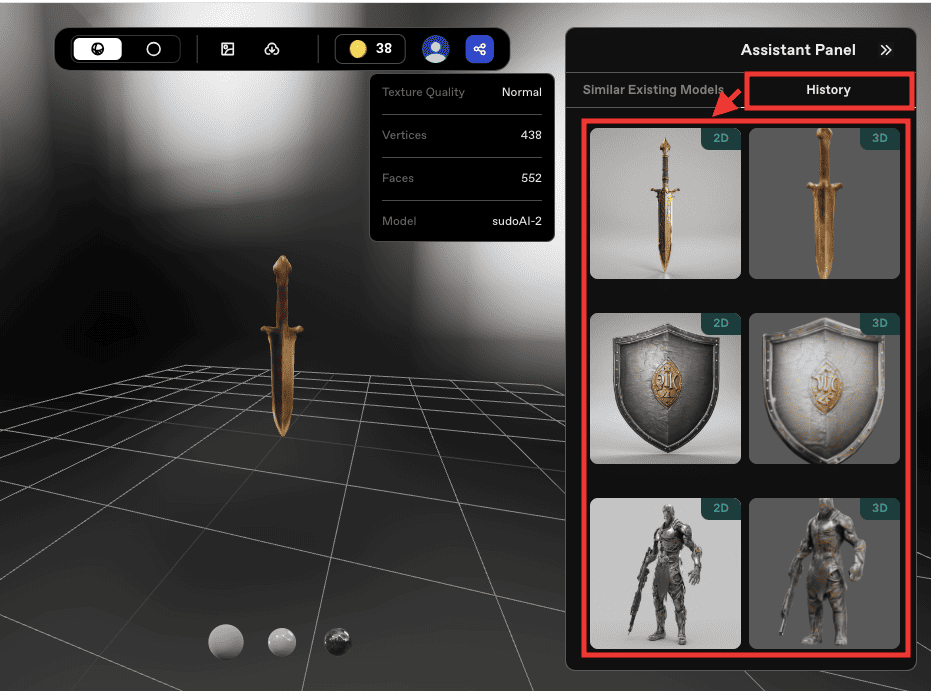
有料プランについて

上部にある「コインアイコン」をクリックしてから
「Upgrade Now」をクリックすると、有料プランの内容を確認できます。
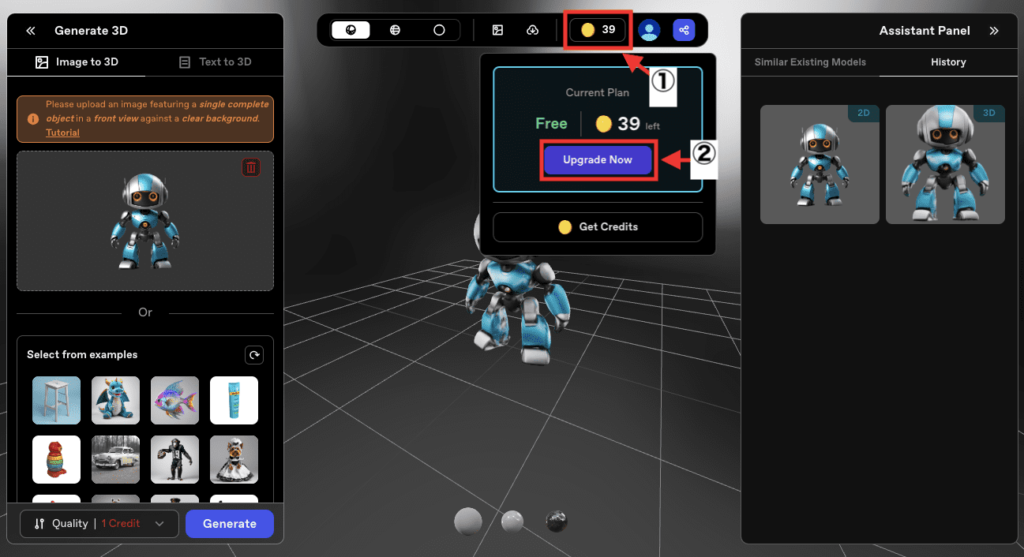
「Monthly(月額料金)」か「Yearly(年額料金)」を選択してから
プラン内にある「Upgrade Now」から有料プランに加入することができます。
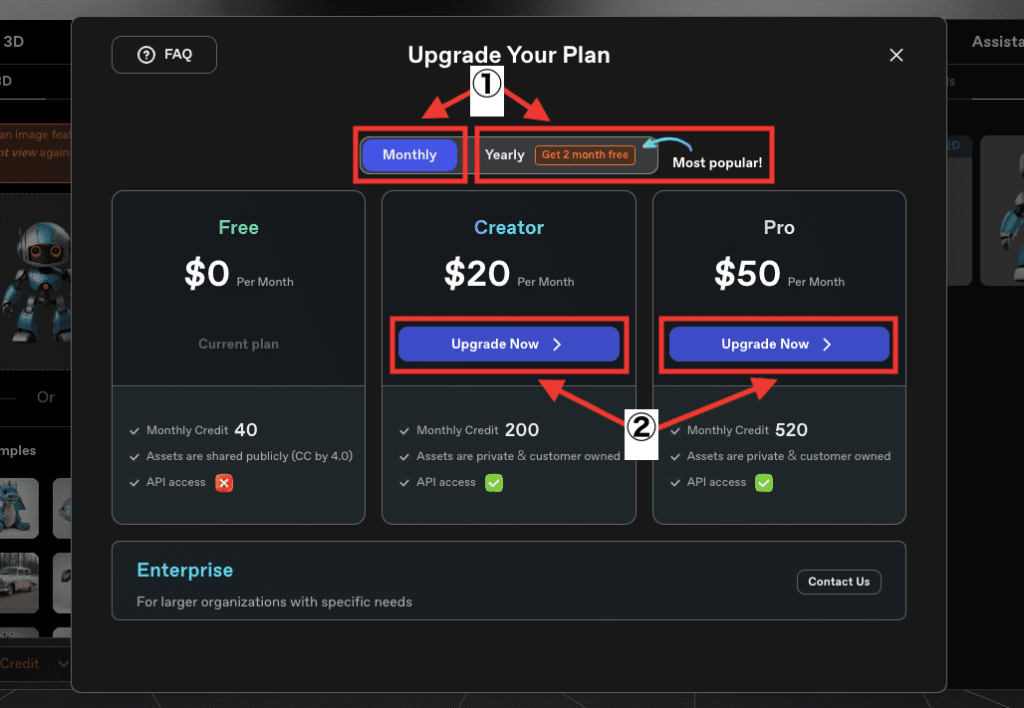
まとめ

sudoAIの使い方について解説しました。
・テキストから3Dモデルを生成
・画像から3Dモデルを生成
・高品質のテクスチャで生成
執筆現在は無料で毎月最大40回まで3Dモデルを生成できます。
是非参考にしてsudoAIを利用してみてください。
他に3Dモデルを生成できる方法として「Meshy AI」があります。
「Meshy AI」の使い方について、こちらの記事で解説しているので是非読んでみてください。



